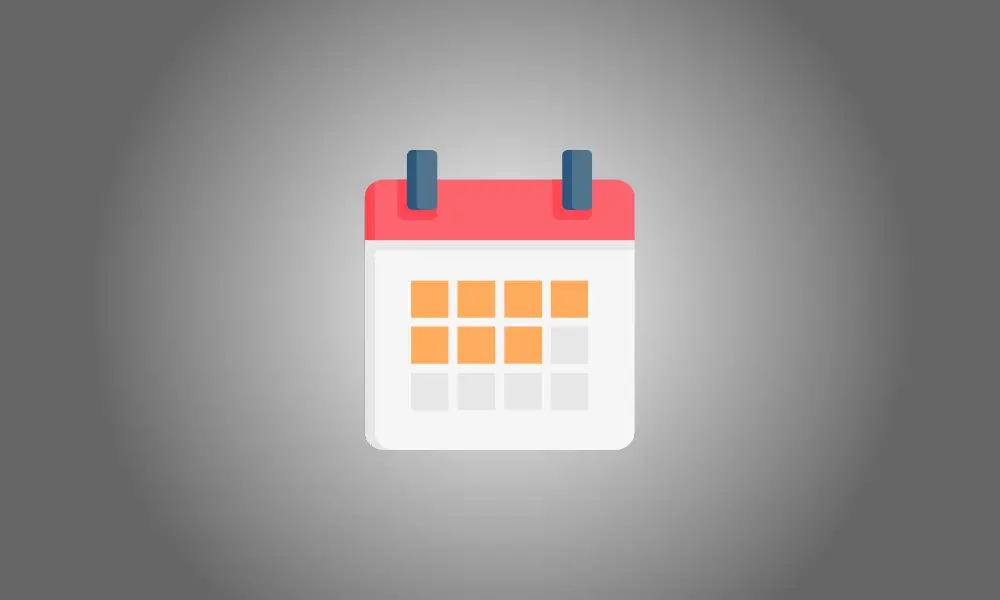Introducere
Puteți să adăugați un mesaj în afara biroului în Google Calendar, indiferent dacă veți fi plecat câteva ore sau în vacanță pentru mai multe zile. Acest lucru respinge automat noile invitații la întâlnire și îi anunță pe ceilalți că nu veți fi disponibil.
Funcția Out of Office este accesibilă clienților comerciali, educaționali și premium Google Workspace începând cu iunie 2022.
Setați un memento de lipsă de la birou în Google Calendar pentru desktopul dvs.
Conectați-vă la Site-ul web Google Calendar. Există două metode pentru a stabili un Out of Office.
În partea stângă sus a calendarului, faceți clic pe „Creați”, apoi alegeți „În afara biroului”.
Pentru a lansa noua casetă pop-up pentru eveniment, alegeți data și ora din calendar și apoi selectați „În afara biroului”.
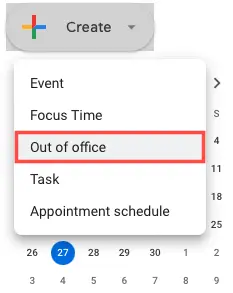
Puteți alege ora în care veți fi plecat, mesajul și alte detalii în caseta pop-up a evenimentului.
Numele evenimentului este Out of Office în mod implicit, dar îl puteți modifica dacă doriți.
Confirmați sau modificați ziua și ora sau faceți evenimentul Toata ziua. De asemenea, puteți repeta evenimentul în afara biroului selectând Nu se repetă și introducând o frecvență.
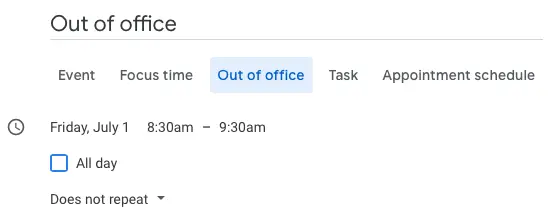
Puteți alege Numai nou Invitații la întâlnire sau Întâlniri noi și existente, deoarece toate invitațiile la evenimente primite în timpul programului de în afara biroului sunt refuzate automat.
Puteți utiliza textul prestabilit sau puteți scrie propriul text sub Mesaj. Aceasta este nota care vine cu mesajul de refuz al organizatorilor evenimentului.
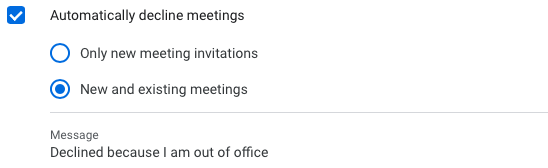
Când ați terminat de organizat evenimentul, actualizați setările de confidențialitate și faceți clic pe „Salvați”.
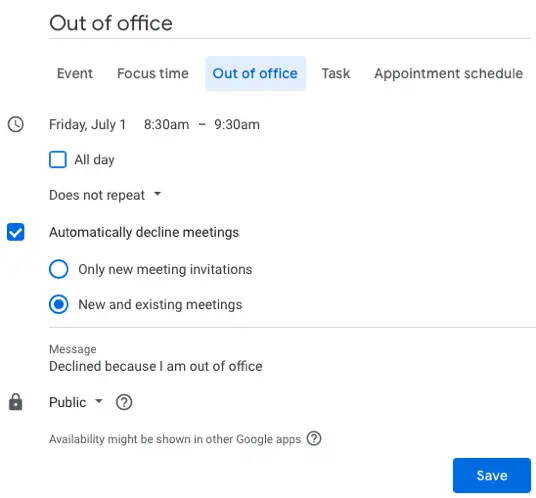
Va apărea o notificare prin care se verifică că doriți să refuzați evenimentele în timpul perioadei de absență a biroului. Alegeți „Salvați și refuzați”.
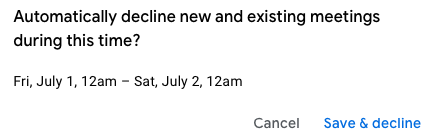
Când refuzi un invitație la eveniment în timpul programului de în afara biroului, expeditorul va primi un e-mail cu mesajul dvs.
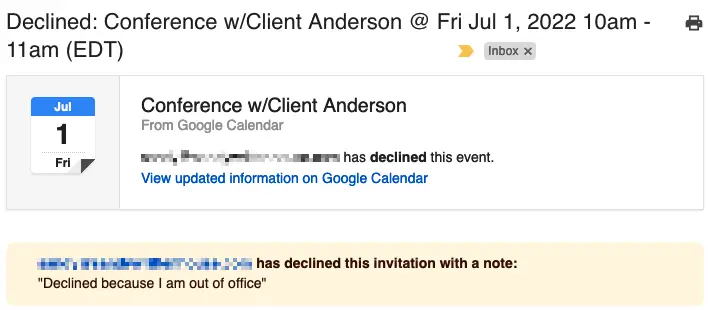
Activați funcția Răspuns în afara biroului din aplicația mobilă.
Ai putea de asemenea creați un eveniment în afara biroului prin Google Aplicația mobilă Calendar, care are toate aceleași opțiuni ca și versiunea web.
Selectați „În afara biroului” atingând pictograma + din colțul din dreapta jos.
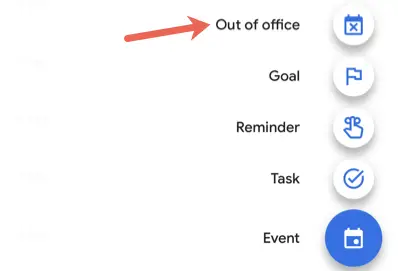
Apoi, alegeți ziua și ora, repetați evenimentul, alegeți ce întâlniri să refuzați și, opțional, editați mesajul de refuz.
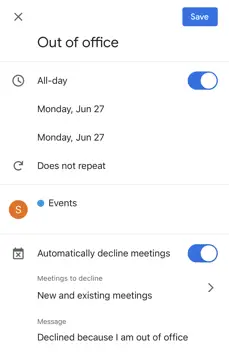
Selectați „Salvați” și apoi „Salvați și refuzați” pentru a indica că doriți să refuzați întâlnirile din acea fereastră.
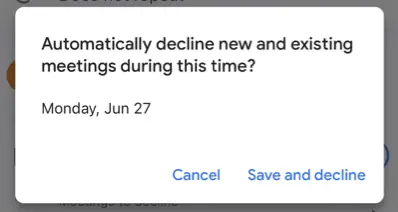
Dacă aveți de gând să plecați de la birou pentru câteva ore sau câteva zile, le puteți informa pe cei care vă invită la evenimentele din Google Calendar.
Vedeți cum să vă afișați orele de lucru și locația sau cum să utilizați Focus Time în Google Calendar pentru un cont suplimentar de afaceri și educațional capabilități.